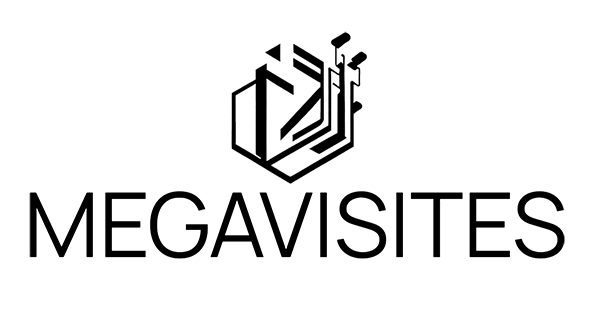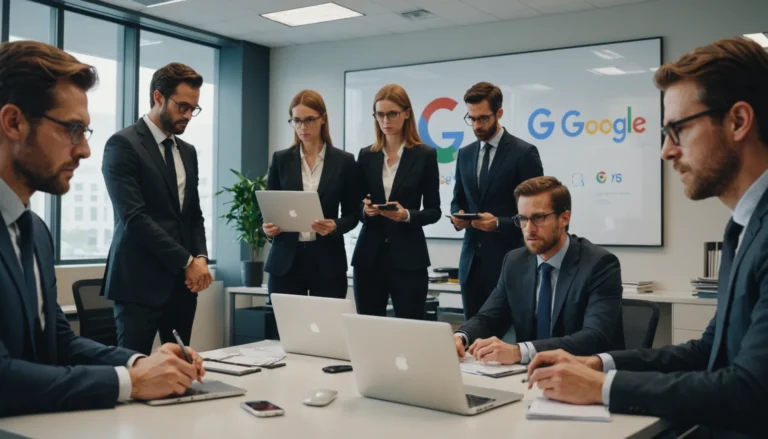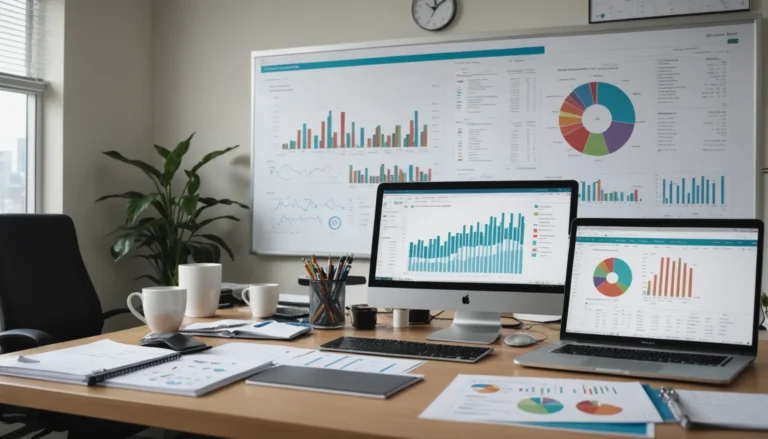Il y a quelques mois, je posais la question à mes contacts facebook du logiciel qu’ils utilisaient pour la gestion de leurs projets. Après quelques recherches (je souhaitais un accès gratuit), je me suis inscrite sur Propulse : il répondait à mes attentes mais rapidement, il était inaccessible… c’est souvent le mauvais côté du « gratuit ».
Je n’ai pas abandonné pour autant et j’ai décidé de tester Trello.
Je vous rappelle le contexte (car tout le monde n’est pas en contact avec moi sur les réseaux sociaux) : j’ai accédé à un nouveau poste en septembre 2016 et l’une de mes missions (cela faisait partie du package ! ) est : chef de projets (dans une association relevant du secteur médico-social). J’avais donc besoin d’un outil me permettant de planifier, d’organiser et de suivre mes différents projets (qui fait quoi, pour quand…).
Découverte de Trello
Pour démarrer sur Trello, c’est très simple, il suffit de créer son compte utilisateur avec son adresse mail et un mot de passe (trello est accessible ici). Chacun peut modifier son profil avec sa photo (c’est bien plus sympa pour le visuel : en un coup d’oeil, je sais qui est sur telle ou telle tâche).
Ensuite, je crée un tableau c’est-à-dire que je donne un nom à mon projet, c’est ici ce sera dynamiser « le blog de K. »
Comme vous pouvez le voir, c’est un peu vide pour démarrer !
Je n’oublie pas de paramétrer la confidentialité notamment si je veux que mon projet reste privé.
Dès la création du tableau (projet), vous pouvez « créer une équipe » en cliquant sur le + en haut à droite. Sinon, sur votre tableau (projet), vous faites un clic droit sur les … et vous faites « membres » et vous pourrez rechercher des membres qui sont déjà sur Trello ou bien envoyer une invitation en inscrivant l’adresse mail.
Les listes dans Trello
Dans mon exemple, je vais créer, trois listes : l’écriture de l’article Trello, l’écriture de la newsletter et c’est terminé. Ce sont mes étapes (la mise en action de mon projet) pour mon projet « le blog de K. « .
Les cartes dans Trello
Dans votre liste, vous pouvez « ajouter une carte »
Pour gérer et organiser vos tâches, il suffit donc d’ajouter une carte. Une carte c’est un peu comme faire une « to do list », vous savez l’endroit où vous inscrivez tout ce que vous avez à faire, sauf qu’à cet endroit c’est la TO DO juste pour ce sous projet.
Toutes ces cartes sont l’équivalent de vos post-it que vous pouvez avoir sur votre bureau. Pour s’y retrouver facilement, une carte = un ensemble de tâches à réaliser.
Sur cet exemple, je démarre ma liste avec 4 tâches.
Quand je clique sur l’une d’entre elles, j’ouvre une fenêtre où des options apparaissent :
modifier la description : si vous souhaitez faire une description longue de la tâche ;
ajouter un commentaire
checklist : outil intéressant car vous pouvez aller plus en détail dans l’élaboration des tâches
une échéance pour la tâche (deadline)
ajouter une pièce jointe
attacher la tâche à un membre (pour déléguer c’est super !)
Au fur et à mesure que vous avez terminé vos tâches, vous les cochez et le curseur de la carte s’avance pour montrer l’avancement.
Ces cartes, vous allez pouvoir les déplacer dans une autre liste, comme ici dans « c’est terminé » par exemple.
Dès qu’un membre effectue une modification (actualise son travail par exemple), je suis avertie par une notification (voire un mail si je l’ai paramétré ainsi).
Trello : pour quoi faire ?
Comme vous vous en doutez, j’ai apprécié de travailler sur Trello. Grâce aux différentes inscriptions, nous avons eu accès au premium et nous avons donc pu bénéficier de « power » c’est-à-dire de nombreuses applications en lien avec trello : telles que google drive, calendrier, elegantt, evernote, google hangout… bref, de nombreux outils pour rendre trello plus collaboratif.
Pour cette première expérience, j’ai fait le choix de créer une liste par projet mais il peut être utile d’utiliser une liste par salarié afin qu’un responsable puisse suivre le travail réalisé par chaque collaborateur. À chaque réunion, il est alors simple de faire le point sur le travail réalise ou à reporter.
Trello peut également servir de bloc note : une liste pour chaque idée de projet où chaque collaborateur ajoute ses idées, ses contributions.
Trello peut servir de tableau de bord pour ses recrutements : une liste pour les candidats à convoquer, une pour les candidats reçus, une pour les candidats refusés… (à titre d’exemple). Dans chaque liste, une carte par candidat qu’on peut déplacer d’une liste à l’autre. Il est alors aisé de s’organiser pour préparer le courrier de convocation ou de candidature refusée… tous les collaborateurs du service RH ont une vue d’ensemble (encore faut-il avoir le temps de créer les cartes…).